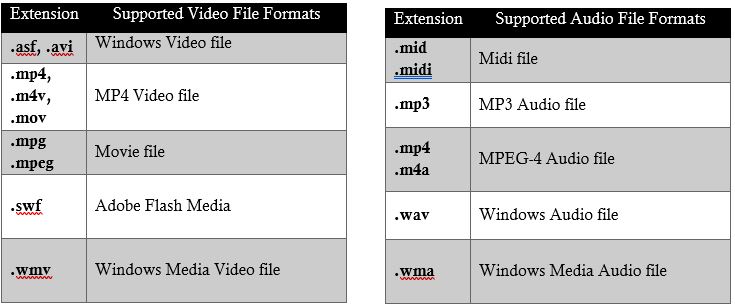9.4: Agregar y modificar video
- Page ID
- 155826
El video es aún más atractivo que el video porque agrega atractivo visual además de la estimulación sensorial de audio. Un video apropiado puede proporcionar un recuerdo duradero para la audiencia y proporcionar evidencia convincente para influir y educar. Los videos ofrecen muchas ventajas, pero requieren también de muchos recursos y una cuidadosa consideración. La duración general de la presentación debe tenerse en cuenta al decidir utilizar videos con una presentación de diapositivas. Los videos suelen ser largos y la presentación debe mantenerse enfocada y puntual. Además, los tamaños de los archivos de video son enormes. Por lo tanto, el almacenamiento y la portabilidad suelen ser temas importantes a considerar si incrustar videos en una presentación.
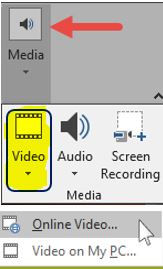
Hay un par de formas de agregar video a una presentación de PowerPoint. Puedes agregar un video desde tu disco duro, incrustar uno de YouTube o simplemente vincular una imagen a la ubicación del video. Insertar un video es un proceso muy similar a insertar un archivo de audio. Al hacer clic en la lista desplegable Video, decida entre insertar un Video en Mi PC... o Video en línea... Cualquiera de las opciones abrirá una ventana de diálogo para permitir que el usuario navegue hasta la ubicación del archivo de video. Al igual que los archivos de audio, muchos archivos multimedia están disponibles para descargar libres de derechos de sitios en línea como freemusicarchive.org o videvo.net.
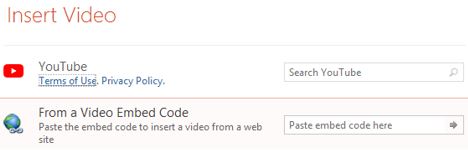
Para insertar un enlace a un sitio de YouTube, o incrustar un código de video de YouTube, elija la opción Video en línea... La opción de enlace a YouTube requerirá una fuerte conexión a Internet durante la reproducción, sin embargo esto controlará el tamaño del archivo de PowerPoint.
Una vez insertado, asegúrese de que el video se mueva y redimensione para que sea legible para la audiencia durante la reproducción. Con el objeto de video seleccionado, aparecerá una nueva pestaña contextual Herramientas de video con las opciones de Formato y Reproducción. La pestaña Reproducción ofrece muchas formas de personalizar el impacto del video.

La primera, y la decisión más importante, es decidir si el video debe reproducirse automáticamente una vez que aparezca la diapositiva o hasta que un clic del mouse active la reproducción. Se puede tomar mucho tiempo para recortar y ajustar el fundido de un video, lo que puede ser útil para garantizar que se reproduzca un fragmento de un video en lugar de todo el archivo de video, que a menudo puede ser demasiado largo. No se puede negar el impacto de los videos en el rico mundo multimedia actual. Sin embargo, es necesario planificar y diseñar cuidadosamente para asegurar que la inversión de tiempo y recursos valga la pena para su uso en una presentación de PowerPoint. Algunos formatos comunes de archivo de video y audio se enumeran a continuación.